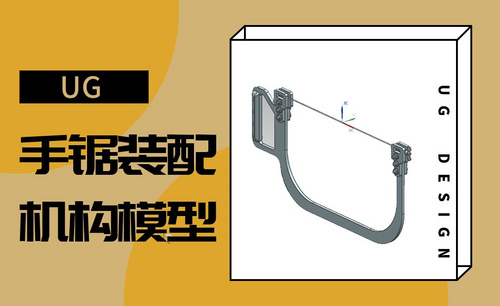cad装配图
cad被广泛使用于各个领域中,建筑图、设计图、装修图等都使用cad软件完成绘制,有时候,使用cad软件绘制装配图,但是,涉及到的零件比较多的时候,我们需要给零件添加序号。很多小伙伴不知道如何添加零件序号,下边,我们就一起来操作看一看吧!
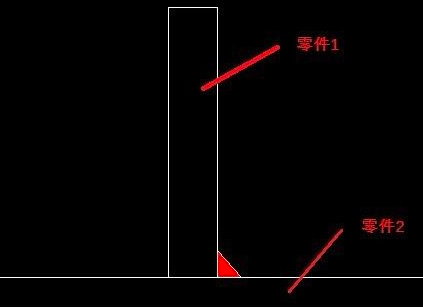
cad装配图零件怎么添加序号?
cad被广泛使用于各个领域中,建筑图、设计图、装修图等都使用cad软件完成绘制,有时候,使用cad软件绘制装配图,但是,涉及到的零件比较多的时候,我们需要给零件添加序号。很多小伙伴不知道如何添加零件序号,下边,我们就一起来操作看一看吧!
1、我们打开cad软件,打开一个简单一点的装配图,我们可以看到,下边的图中两个零件是焊接在一起的,我们来标注这两个零件的序号。
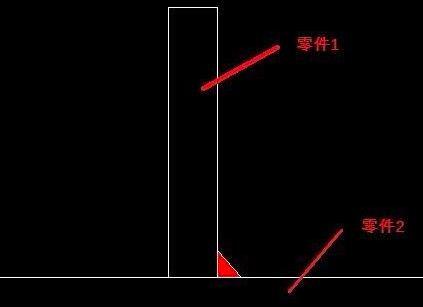
2、设置引线样式。单击【注释】面板中的【多重引线样式】,弹出【多重引线样式管理器】对话框。
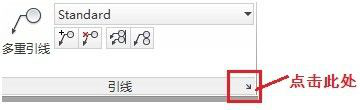
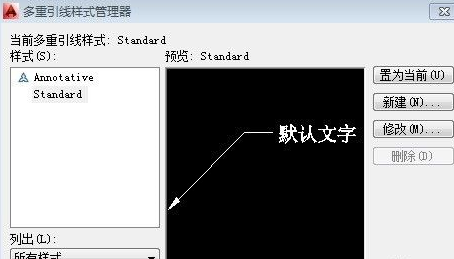
3、单击【修改】按钮,弹出【修改多重引线样式:Standard】对话框,设置其中的【引线格式】选项卡。
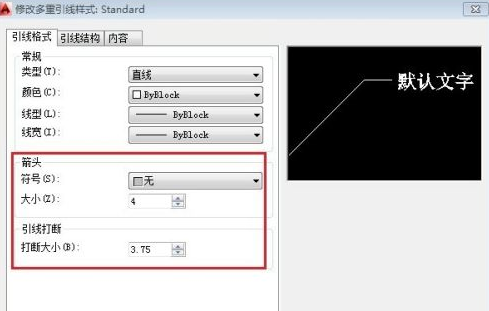
4、点击箭头符号旁的倒小黑三角,选无或其他,我们选“无”。
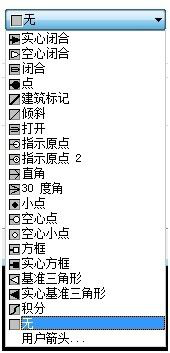
5、选择【引线结构】选项卡,设置其中的参数。
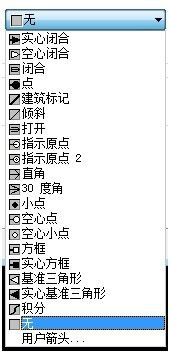
6、选择【内容】选项卡,设置其中的参数。
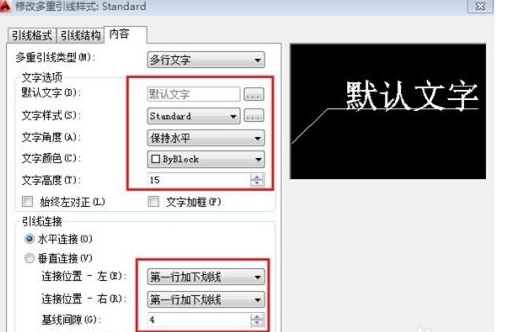
7、标注第一个零件1的序号,将【细实线】设置为当前图层,单击【注释】面板中的【引线】按钮,开始标注。
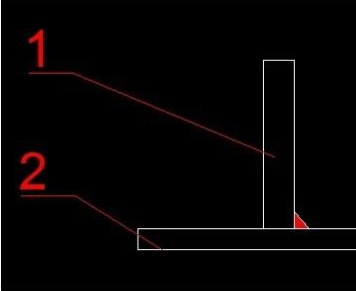
8、序号1和2不对齐,单击【注释】面板【多重引线】的【对齐】按钮,选择刚才标注的序号1和序号2,我们的零件序号就完成了。
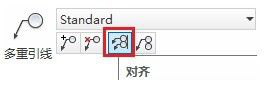
9、命令行如下:

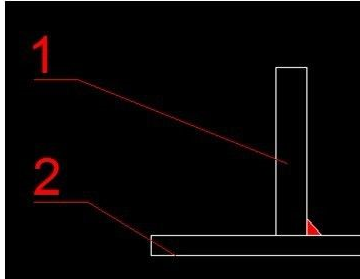
cad装配图的零件序号标注方法你学会了吗?如何你还不知道怎么做,可以按照我们分享的方法进行添加试试看,更多cad软件专业知识需要我们不断去探索和学习,小伙伴们赶快操练起来吧!
本篇文章使用以下硬件型号:联想小新Air15;系统版本:win10;软件版本:AutoCAD2008。